定义参数数学
公式序列可能是单次计算或一系列计算。可能会出现情形是你想执行一系列参数数学计算,尽管本可执行许多在单一公式下计算,有时需要存储和绘制一次计算的中间步骤结果,这使得参数数学序列很有用。
若要创建新的参数数学,请完成下面的命令︰
1.选择工具→转换→转换需要打开转换对话框的命令。
2.在转换对话框中,单击右侧的蓝色加号的向下箭头![]() 来打开下拉菜单并选择Parameter Math(参数数学)(图 292).
来打开下拉菜单并选择Parameter Math(参数数学)(图 292).
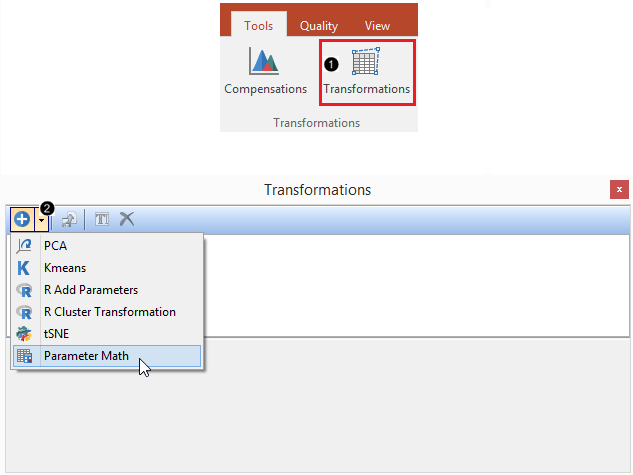
Figure 29.2 - Transformation command on ribbon and Transformation Dialog with Add New drop down menu displayed
如果没有点图插入到layout,当添加新Parameter Math(参数数学),一个模板文件被选择通过点击 按钮(图29.中划出用红线3在下方)来打开Select Data File(选择数据文件)对话框中。当已插入的点图却想分析的不同文件而非已经选择的文件时也可用该按钮。如果喜欢的话,可在此对话框中通过选择一个感兴趣的门圈门在Gate(门)下拉菜单中。参数数学计算仅用于公式化门列表所选定的细胞。将对文件中所有细胞进行计算如果No Gate(无门)在下拉列表中被选定。
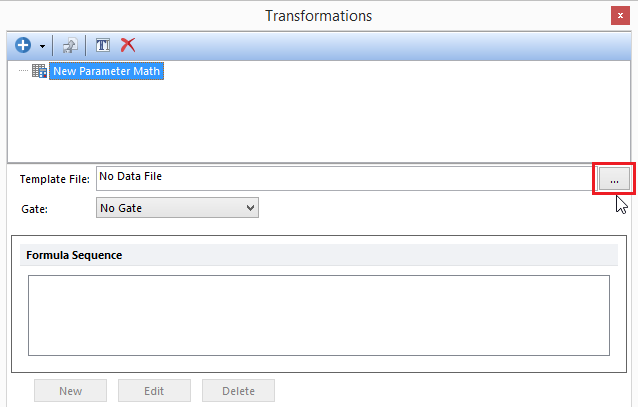
Figure 29.3 - Select Template File from Transformations dialog
3.一旦模板文件和Gate(门)被选定,点击New(新)进入Create New Sequence Item(创建新序列项目)对话框(图29.4).
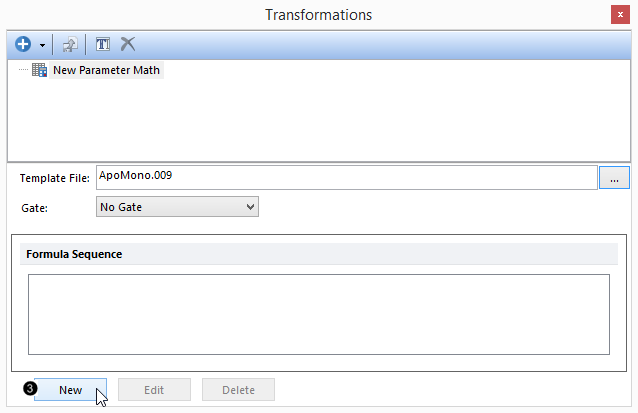
Figure 29.4 - Transformations Dialog with Template File Selected
此输出参数域是用来控制计算结果存储位置的。该参数可以是New(新)在需要创建新参数的情况添加,或者可以当前已经有的参数覆盖原参数(见图 29.5下面的内容)。如果创建一个新参数,可以在输出参数命名区输入新参数名在Output Parameter Name(输出参数名字)区。
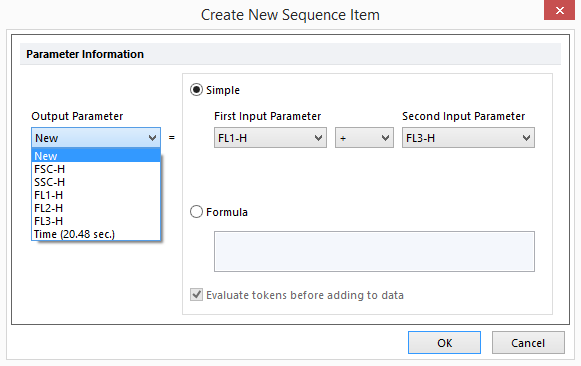
Figure 29.5 - Output Parameter drop down list in Create New Sequence Item dialog
此处有两种方法来设置参数数学计算:单独设置或者公式。点击合适的单选按钮选择简化或者公式用于参数数学计算。
对于一般计算,简化选项通常是最方便的。选择第一个输入参数,然后是数学运算符[只支持加法+减法(–)、乘法 (*)和除法(/)],然后选择Second Input Parameter(第二个输入参数)下方。此Second Input Parameter(第二个输入参数)下方。可以是常数,在这种情况下,一个进入区域将出现在Second Input Parameter(第二个输入参数)下方。下面会有一文本域允许用户键入常数。
一个更复杂、但灵活的设置参数数学计算的方法是直接输入一个公式。公式的优点在于可以在一个公式中组合多个参数,包括常规的和自定义的标记和不同的计算方法,在单一公式化下。公式是以数学方程的形式输入的。每个参数由Pn代替,其中"n"是参数编号。一些有效的公式为:
| • | P1+P2 |
| • | (P1+P2)/(P4-100) |
| • | sin(P3)/cos(P4) |
公式中也可插入函数。要在公式中输入一标记或者一函数,请右键点击公式区并选择Insert Token(插入标记)或者Insert Function(插入函数)从弹出对话框菜单(图29.6).
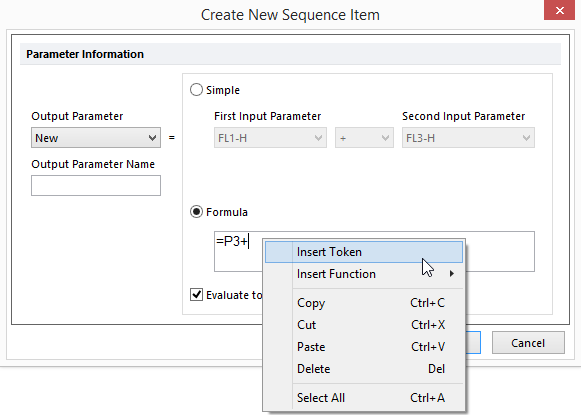
Figure 29.6 Inserting a Token into a Parameter Math Formula
除了插入标记,在参数数学公式中可使用Row(行)作为一特殊关键字。行指代细胞数量列在数据网格中。例如,公式P1+Row(行)会为第一个细胞的P1参数上加1,为第二个细胞加2,等等。此Row(行)关键字在创建带有增加值的参数时也有用,例如一个时间参数。
此Evaluate tokens (评估标记)无论标记是否添加到公式中在添加到数据之前控制复选框之前将与结果数据参数中标记保持一致。如果该复选框是选中的(默认情况),在数据格的新参数列中,用户只会看到一个单一的计算结果。如果该项未选,公式中每项的数值(例如, 标记或特殊关键字)会在数据小格中分别显示,以便用户看到每项的贡献值。
一个所有公式运算符和函数集的综合设置 是可行的。此可行设置也适用于定制标记。
如果参数数学计算使用的是简化计算,或者使用的是公式计算并且复选框Evaluate tokens (评估标记)无论标记是否添加到公式中在添加到数据之前已被选定,继而操作的计算结果会被存为浮动点数据值。如果使用公式进行参数数学计算,并且不选该复选框,结果会被存为公式。
任何超过FCS文件中最大通道值的数据将最终被保存为最大值,或保存原值,这取决于FCS Express User Options(FCS Express选项)对话框中General(一般设置)页下的Math Range Checking(数学范围检查)选项。
4.创建新序列项目,点击OK(图 297).
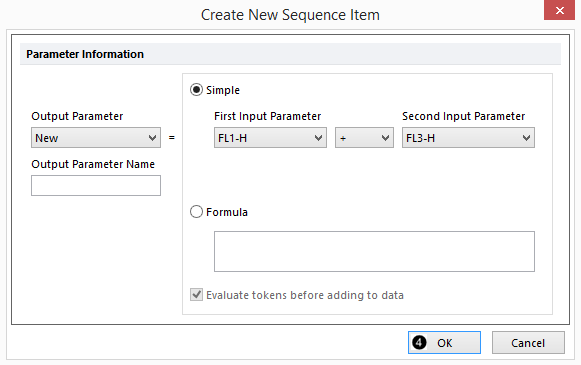
Figure 29.7 - Finish calculation creation in Create New Sequence Item dialog
其将会出现在Formula Sequence(公式序列)框(图29.中用红线划出8在下方),该Formula Sequence(公式序列)框在转换对话框中。
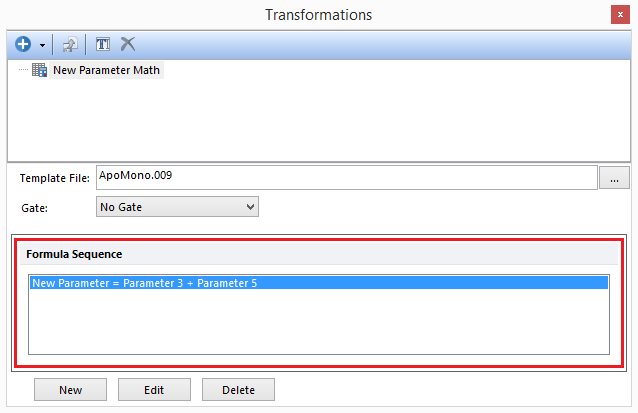
Figure 29.8 - Newly created calculation added to Formula Sequence box of Transformations dialog.
删除一个序列方法:在Formula Sequence(公式序列)框中选择该序列并点击Delete(删除)按钮。编辑序列方法:选择该序列并点击Edit(编辑)按钮。这些指令也可以通过在Formula Sequence(公式序列)框中右击完成。也可以通过在Formula Sequence(公式序列)框中右击保存或下载一个序列。见图29.下右击菜单9。
添加或选择Parameter Math(参数数学)在转换对话框中后,右击在Formula Sequence(公式序列)复选框→Save Sequence(保存序列)到File(文件)命令来调出一标准对话框,用以保存Parameter Math Sequence(参数数学序列) (.fcf格式)。
添加或选择Parameter Math(参数数学)在转换对话框中后,右击在Formula Sequence(公式序列)复选框→Load Sequence(导入序列)从File(文件)命令来调出一标准对话框,用以下载已保存的公式序列。
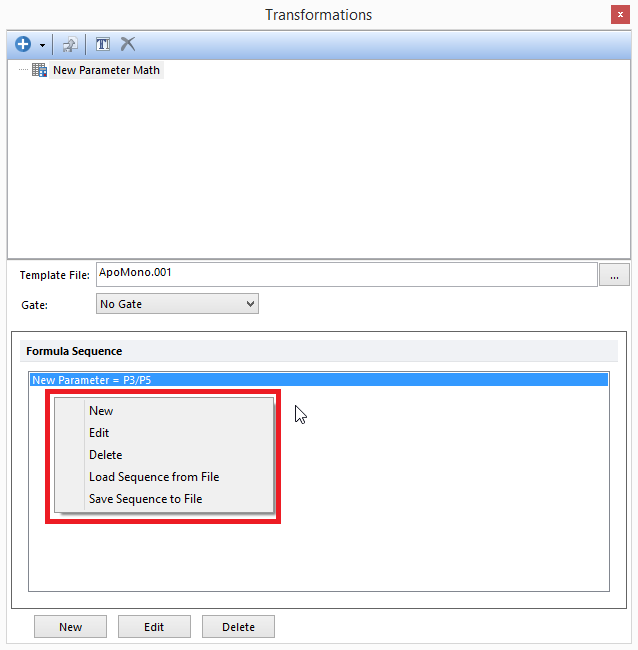
Figure 29. 9 - Right-click menu for Formula Sequence box of Parameter Math in Transformations dialog
